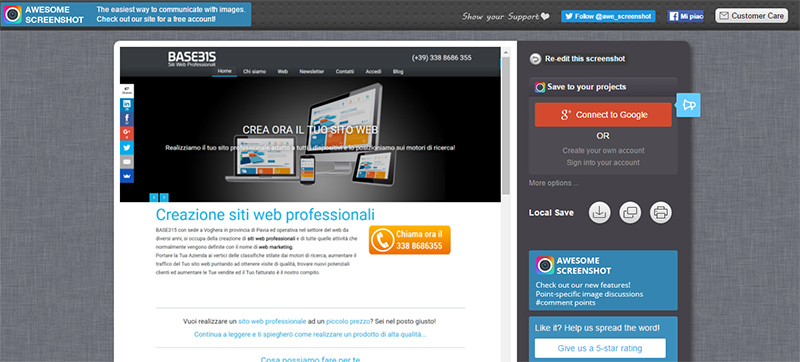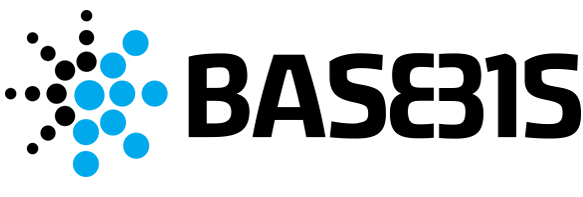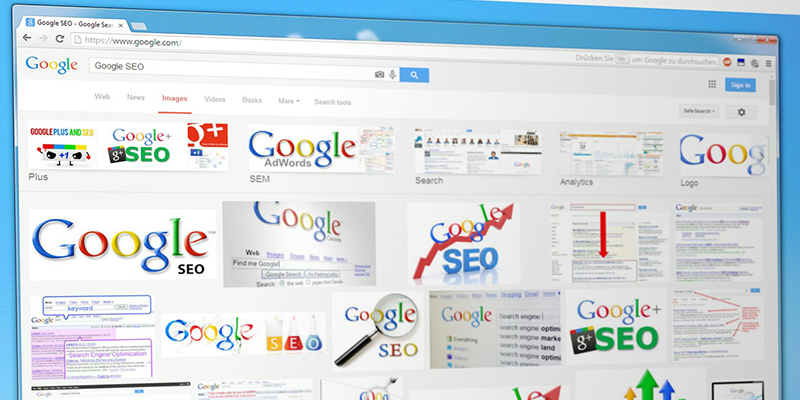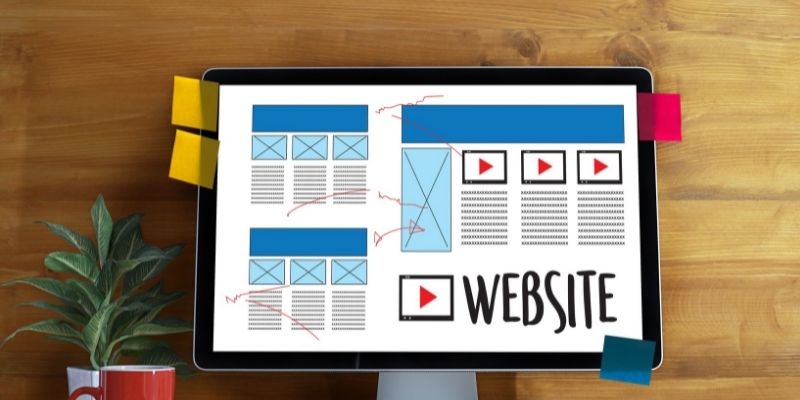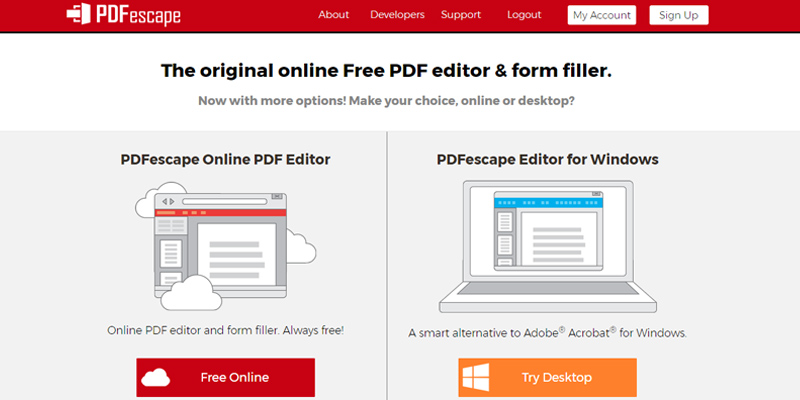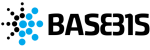Con l’espressione “fare uno screenshot” ( il termine letteralmente deriva dalle locuzioni inglesi “screen” che significa “schermo” e “shot” invece “scatto fotografico”) si intende fotografare una pagina web così come ci appare nel momento in cui procediamo allo scatto.
Fare lo screenshot di una pagina web è un’attività ormai diffusissima se si utilizzano i moderni smartphone, ma stranamente ancora molte persone non sanno che la medesima operazione può essere svolta con un qualsiasi computer.
Hai fretta? Salva questo articolo in PDF
Stanco di scorrere? Scarica gratis una versione PDF da leggere offline e condividere con i colleghi.
Di seguito vi indicheremo due veloci metodi per ottenere lo screenshot di una pagina web.
Il primo consiste nell’utilizzare il cosiddetto “strumento di cattura”, un’applicazione alla quale si può accedere cliccando su “Start” e scrivendo la relativa voce nel campo di ricerca.
Cliccando sulla freccia a fianco alla voce “nuovo” apparirà un menu a tendina che consentirà di scegliere la modalità di cattura: a formato libero, rettangolare, finestra o schermo intero.

Non effettuando alcuna scelta ma cliccando direttamente su “nuovo” apparirà il cursore che consentirà di selezionare la porzione di schermo in modalità rettangolare, selezionata di default.
Vuoi sapere come aumentare le visite al tuo sito web?
Prenota subito un appuntamento gratuito online oppure chiamaci direttamente al 0383 052137
Una validissima alternativa è rappresentata dall’utilizzo di Awesome Screenshot- cattura e annota, un’estensione che permette, una volta aggiunta al proprio browser, di selezionare la porzione di schermo che si intende fotografare, scegliendo tra diverse opzioni (come si può vedere dall’immagine che segue).
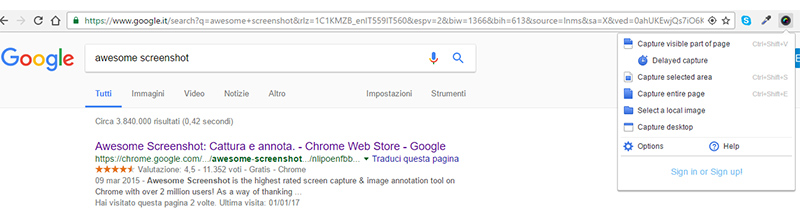
Una volta cliccato su “done” (ovvero “fatto”)

Sarà possibile scegliere tra tre opzioni cliccando sulle icone circolari a destra della dicitura “local save” che corrispondono a:
1) “Save image as a file”, ovvero “salva l’immagine come file”
2) “Copy to clipboard”, ovvero “copia negli appunti”
3) “Print the screenshot”, ovvero “stampa lo screenshot”.